Windows10免费升级Windows11(详细步骤讲解)
Windows 10 系统的主流支持将于 2025 年 10 月 14 日结束,目前距离这一日期仅剩 57 天。对于满足升级条件的 Windows 10 设备,建议升级至 Windows 11 系统。接下来,小编将为大家详细介绍 Windows 10 升级至Windows 11 的步骤,帮助大家轻松完成系统版本升级。

更新日期:2021-11-21
来源:纯净之家
Steam是现在大家都在使用的游戏工具,这里有着很多的游戏,Steam上有着很多的皮肤。通过使用皮肤,您可以将Steam客户端的UI和样式自定义为您在Windows10上喜欢的任何内容。但是很多用户不知道怎么操作,下面就和小编一起来看看吧!
Windows10上安装Steam皮肤方法
一、首先,下载您最喜欢的Steam皮肤
要使用Steam皮肤,您必须在互联网上找到一个。要搜索最好的Steam皮肤,我们建议您访问steamskins.org,这是一个为您的客户提供精美主题的网站。
要查看上传到网站的最流行皮肤,请单击网页顶部的“流行”选项卡。其他选项卡包括“动漫”、“清洁”、“颜色”(具有突出显示一种颜色的皮肤)、“深色”、“浅色”和“柔和”主题皮肤。选择适合您的选项卡。
选择选项卡后,您将找到可用皮肤列表。每个皮肤的页面都提供了皮肤试图实现的目标的描述、它的易读性、皮肤如何随着时间的推移而改变的记录,或者这些方面的一些组合。
请记住,其中一些皮肤可能存在一些缺点。例如,在某些皮肤中,Steam中的“大图模式”功能没有按钮,您可能需要通过“查看”菜单来代替。
决定使用哪种皮肤后,向下滚动到“相关皮肤”上方和“安装说明”下方的页面中间。您将看到使用“直接下载”或“外部下载”的选项。
我们推荐“外部下载”,因为您可以直接从皮肤作者那里下载最新版本。这更有可能成为与最新Steam更新兼容的更新版本。
二、接下来,制作“皮肤”文件夹
下载文件后(并且在解压缩ZIP之前),您需要为刚刚下载的皮肤创建一个新文件夹。
首先,打开文件资源管理器并访问C:ProgramFiles(x86)Steam(或您的Steam程序安装位置)。右键单击文件夹中的空白区域,然后选择新建》文件夹。
skins输入名称并按Enter。如果出错,请将文件夹重命名为skins.
三、提取Steam皮肤文件
接下来,找到您下载的原始Steam皮肤ZIP文件,右键单击它,然后选择“全部提取”。当您在提取屏幕上时,单击“浏览”并找到C:ProgramFiles(x86)Steamskins您刚刚创建的文件夹。单击“选择文件夹”,ZIP文件将开始解压缩。
解压缩后,您可以随意删除ZIP文件。您将不再需要它(除非您稍后选择在另一台机器上重新安装它)。
四、最后,在Steam设置中选择皮肤
将所有文件移动到“skins”文件夹后,打开Steam客户端。在左上角,点击“Steam”,然后点击“设置”。
到达那里后,在侧栏中选择“界面”。然后,单击“选择您希望Steam使用的皮肤”下拉菜单并选择您希望使用的皮肤。
确认后,Steam会要求重启Steam客户端。让Steam重新启动,使用您的帐户详细信息登录,您将看到您的新皮肤正在运行!
五、有一个警告
您可能会遇到兼容性问题,具体取决于您使用的皮肤。例如,使用我们在示例中选择的“Plexed”皮肤,商店页面在Steam上看起来非常好,但是一旦我们尝试启动库部分,它就变成了空白。如果更新来自2018年或更早,则可能不会显示您的库。前往steamskins.org的“外部下载”部分,找到您想要的最新版本皮肤,或者直接谷歌一下。
六、如何改回默认的Steam皮肤
如果您改变主意并想恢复到标准Steam皮肤,请打开“设置”,然后单击“界面”。在“选择您希望Steam使用的皮肤”菜单下,选择“《默认皮肤》”。
按“确定”,它会提示您重新启动Steam客户端。现在,您最喜欢的PC平台上的一切都应该恢复正常了。无论您的设置如何,我们都希望您在PC游戏冒险中一切顺利。玩得开心!
Windows10免费升级Windows11(详细步骤讲解)
Windows 10 系统的主流支持将于 2025 年 10 月 14 日结束,目前距离这一日期仅剩 57 天。对于满足升级条件的 Windows 10 设备,建议升级至 Windows 11 系统。接下来,小编将为大家详细介绍 Windows 10 升级至Windows 11 的步骤,帮助大家轻松完成系统版本升级。

windows10事件查看器怎么打开?windows10事件查看器打开教程
当我们使用win10操作系统时,有些情况下可能需要打开事件查看器来执行相关操作,所以有些小伙伴还不知道windows10的事件查看器是如何打开的,有好几种打开方式。然后根据小编所知,可以打开电脑上的命令行进行相关操作,然后执行代码打开事件查看器等。就来看看小编是如何具体操作的吧~。
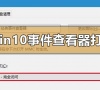
Windows10系统如何屏蔽预装第三方应用
具体如下:
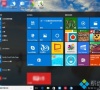
Windows10电脑插入耳机/麦克风听不见声音如何解决
Windows10电脑插入耳机/麦克风听不见声音如何解决

Windows10如何更换桌面壁纸更换一张自己喜欢的图片
你还在使用系统自动生成的桌面背景吗?如果是的话,那你太暴殄天物了,那么多的桌面背景资源你都不去使用。如何给Win10系统更换桌面背景呢?

Windows10忘记PIN码解决教程
1、在Windows系统中依次打开“开始--设置--账户”;

Windows10下怎样让360杀毒定时查杀病毒
Windows10下怎样让360杀毒定时查杀病毒

Windows10系统打不开QQ提示错误0x00000005如何解决
步骤如下:

Windows10右下角显示IME被禁用怎么办
1、登录Windows 10系统桌面后,右键点击左下角的开始菜单图标,然后在弹出菜单中选择“计算机管理”菜单项。

Windows10系统重装不了IE11浏览器如何解决
Windows10系统重装不了IE11浏览器如何解决

Windows10系统下无法登录xbox如何解决
Windows10系统下无法登录xbox如何解决

windows10卡顿怎么解决
windows10卡顿怎么解决呢?很多用户对此还不是很清楚,小编这里就给大家带来有关windows10卡顿怎么解决的回答,希望能够对大家有所帮助。

windows10哪个版本最简洁流畅稳定?windows10哪个版本最简洁流畅稳定教程
当我们使用win10操作系统时,可能有一些希望重新安装自己的操作系统。所以很多小伙伴对于微软公司推出的各种版本很多人都想知道windows10哪个版本最简洁流畅稳定。所以对于这个问题小编觉得其实这些版本配置要求都是一样的,只是功能上有区别。详情请看下面小编是怎么说的~。

Windows10系统怎么彻底关闭防火墙
1、首先在win10系统的控制面板中打开“Windows防火墙”;

Windows10如何在Home文件夹中添加库
1、首先,通过“Windows徽标键+R”或者直接搜索“注册表编辑器”的方式打开注册表编辑器;
